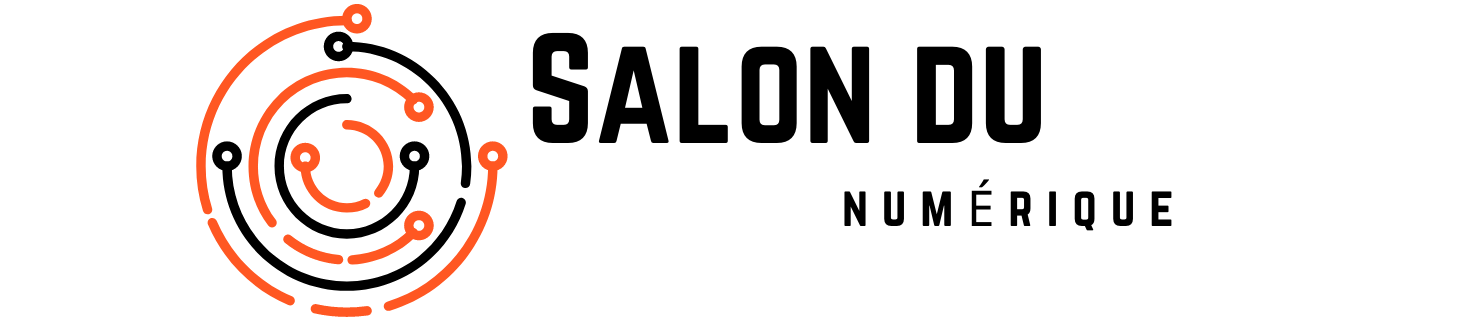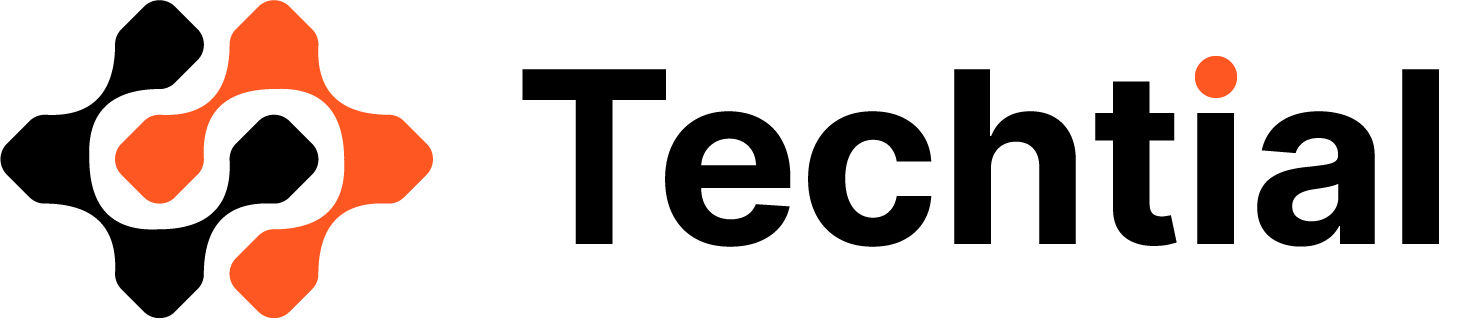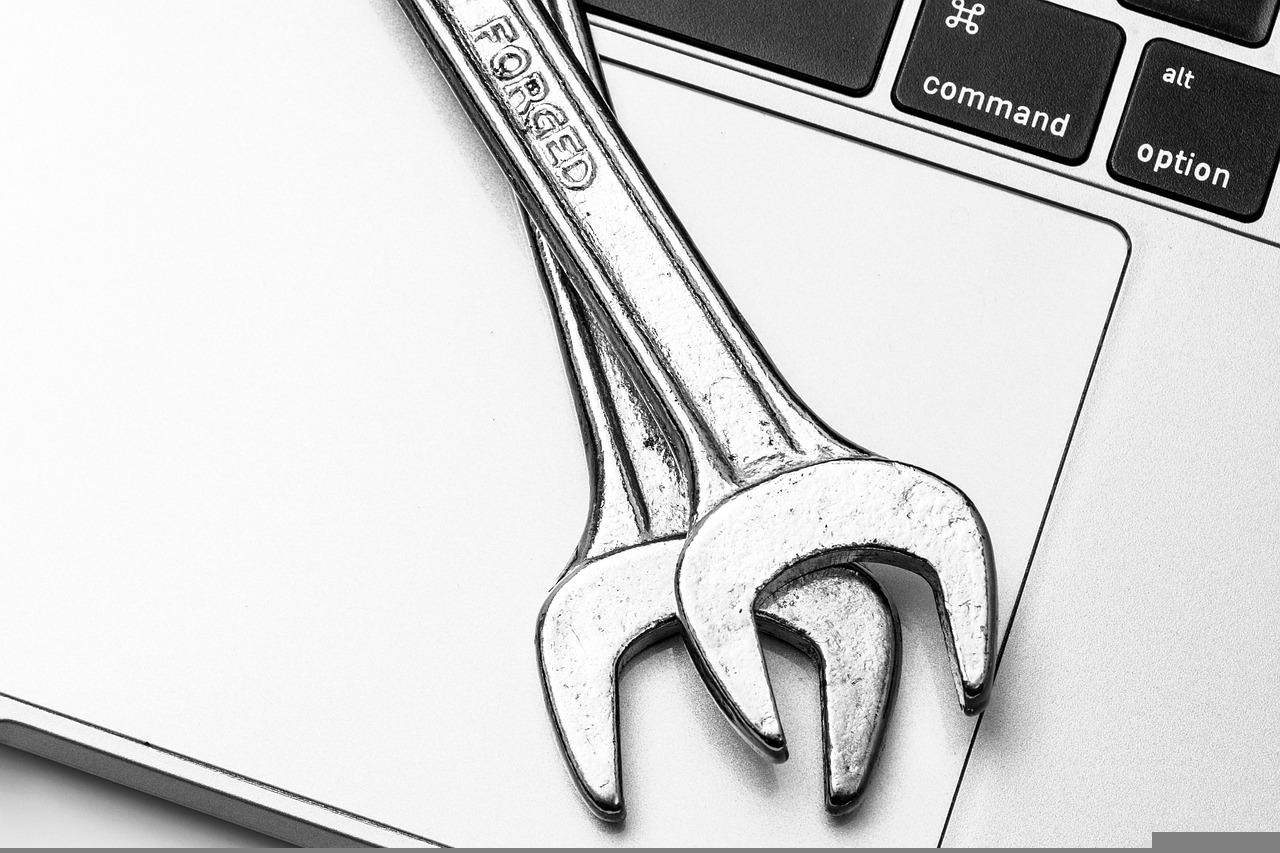Discord est une application assez stable qui fonctionne bien sans aucune sorte d’erreurs ou de bugs connus. Ainsi, de manière optimale, vous n’allez pas rencontrer de problèmes avec elle et obtenir une expérience globale assez lisse. Cependant, si votre application Discord se bloque au démarrage, cela signifie qu’il y a certainement quelque chose qui ne va pas et voici comment vous pouvez le faire réparer sans trop de problèmes.
1) Effacer les applications en arrière-plan
L’une des principales raisons qui peuvent faire que votre application Discord se bloque au démarrage est qu’il peut y avoir trop d’applications d’arrière-plan en cours d’exécution sur votre appareil. Vous devez donc vous assurer que vous avez suffisamment de ressources matérielles épargnées pour que votre application Discord soit lancée correctement sans obtenir une sorte d’erreur sur celle-ci.
Une fois que vous avez effacé toutes les applications qui pourraient fonctionner en arrière-plan, essayez de lancer à nouveau l’application Discord et elle fonctionnera sans vous causer toutes sortes de problèmes et ne se plantera certainement pas.
2) Redémarrer l’appareil
Vous devrez peut-être redémarrer l’appareil pour effacer ces erreurs si vous ne parvenez pas à le faire fonctionner en effaçant uniquement les applications que vous pourriez avoir en arrière-plan. Un simple cycle d’alimentation permettra de s’assurer que vous obtenez le bon redémarrage sur vos ressources matérielles et logicielles. Tous les bugs qui pourraient être à l’origine de ces problèmes seront très probablement effacés et vous serez en mesure d’assurer une expérience de lancement en douceur sur l’application Discord après avoir redémarré votre appareil.
3) Mettre à jour l’application
Vous exécutez probablement une version obsolète de l’application et cela constitue également un énorme problème. Donc, ce que vous devrez faire ici est de vérifier les mises à jour éventuelles et de vous assurer que vous avez la dernière version de l’application Discord. De nombreux bogues et erreurs peuvent être à l’origine de ces problèmes et les développeurs de Discord mettent constamment à jour leur application pour garantir une expérience fluide. Il serait préférable que vous activiez les mises à jour automatiques pour vous assurer que l’application est mise à jour automatiquement.
4) Réinstaller l’application
Vous devrez aussi réinstaller l’application, car il pourrait y avoir quelques problèmes avec le processus d’installation et vous devrez vous assurer que l’application est parfaitement installée sur votre PC. Effacez toutes les données, désinstallez l’application, puis redémarrez votre appareil une fois.
Après le redémarrage de l’appareil, vous devrez télécharger la dernière version de l’application Discord à partir de la boutique et cela corrigera tous les problèmes que vous pourriez rencontrer avec votre lancement.